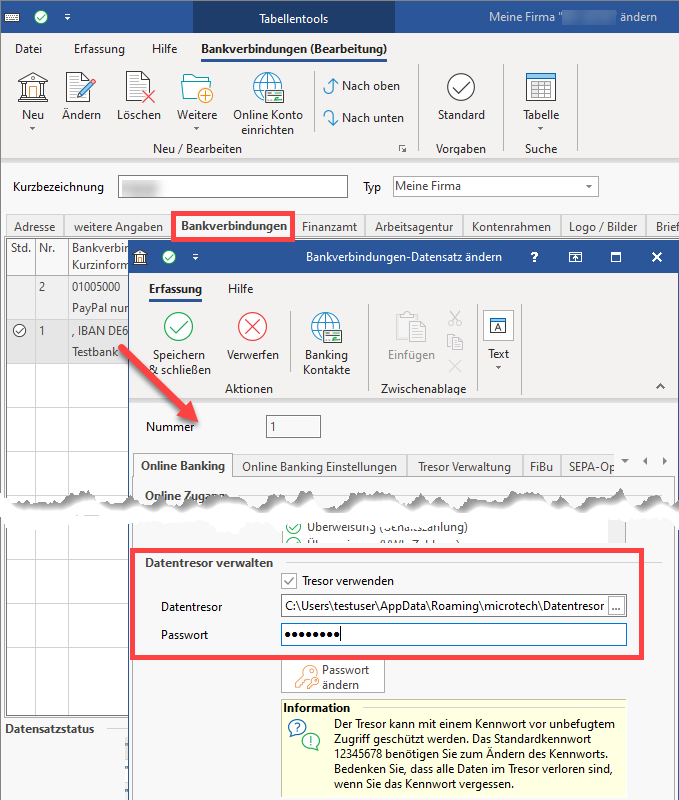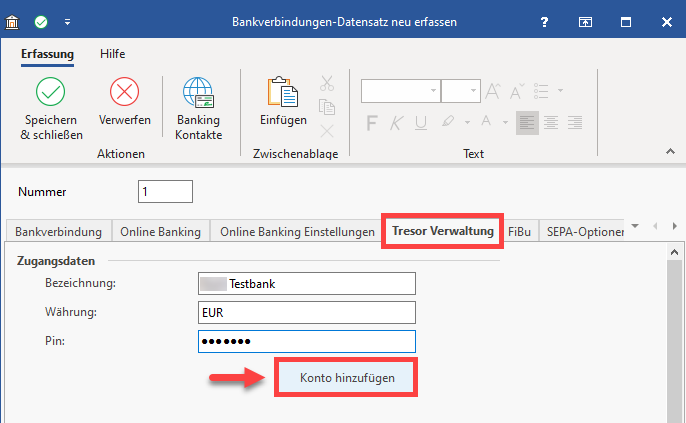...
Den Datentresor konfigurieren Sie unter: DATEI - EINSTELLUNGEN - MEINE FIRMA / FILIALE / MANDANT - Register: BANKVERBINDUNG. Im Fenster "Bankverbindungen-Datensatz ändern" der abzurufenden Bankverbindung muss auf dem Register: ONLINE BANKING im Bereich "Datentresor verwenden" das Kennzeichen "Tresor verwenden" aktiviert sein und ein solcher angelegt sein. Weitere Informationen zur Einrichtung finden Sie in folgendem Hilfe-Eintrag: Tresor Verwaltung einrichten / bearbeiten.
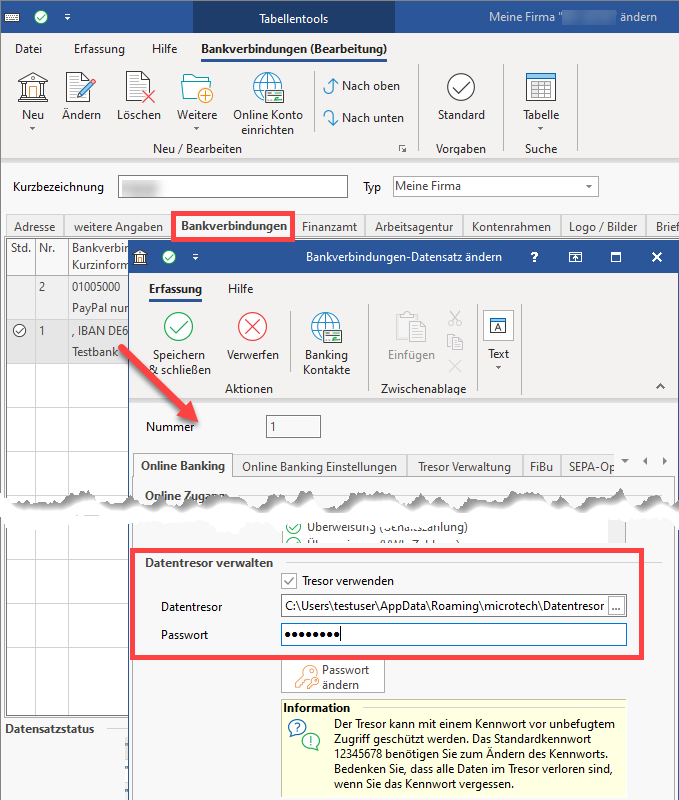
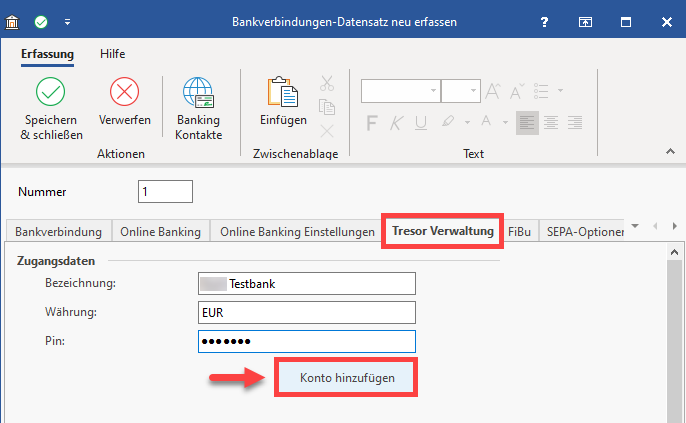
| Note |
|---|
|
Der Datentresor ist auf dem Server-Rechner einzurichten, auf dem die Automatisierung durchgeführt werden soll! Beachten Sie deshalb folgende Vorgehensweise:
1. Anmeldung am Server-Rechner, auf dem sich die microtech Datenserver Installation befindet und somit der Automatisierungs-Dienst ausgeführt wird
2. Sofern Sie den Datentresor auf dem Computer speichern möchten (Auswahl „Datentresor auf diesem Computer speichern“), ist es zwingend erforderlich, dass Sie sich unter Windows mit dem Administrativen Benutzer anmelden, damit der Datentresor im korrekten AppData Verzeichnis abgelegt wird
3. Starten Sie die microtech büro+ Software mit dem Benutzer, der im Automatisierungs-Dienst hinterlegt ist
4. Wechseln Sie in den Bereich MANDANT BEARBEITEN – BANKVERBINDUNGEN – in die jeweils entsprechende Bankverbindung und rufen Sie das Register „Tresor Verwaltung“ auf
5. Hinterlegen Sie die PIN (Bei PayPal über REST API das „Secret“, bei PayPal über SOAP API das „API-Passwort“)
6. Klicken Sie auf „Konto hinzufügen“
7. Verlassen Sie alle Fenster über „Speichern & schließen“ |
Zuordnung der Transaktionsnummer im Vorgang
...